Opdateret April 2024: Stop med at få fejlmeddelelser, og sænk dit system ned med vores optimeringsværktøj. Hent det nu kl dette link
- Download og installer reparationsværktøjet her.
- Lad det scanne din computer.
- Værktøjet vil derefter reparér din computer.
Nogle Windows-brugere, der prøver at bruge VMware Workstation eller VMware Player, rapporterer, at de ser fejlen "Operativsystem ikke fundet", når de starter den virtuelle maskine. Fejlen rapporteres, når brugere forsøger at installere et operativsystem fra en fysisk disk eller ISO-fil. Problemet er ikke eksklusivt for en bestemt version af Windows, fordi det er blevet bekræftet på Windows 7, Windows 8.1 og Windows 10.
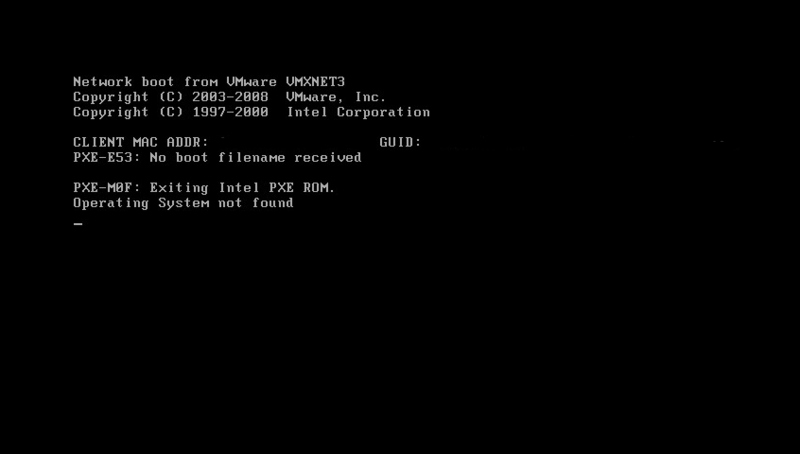
ISO-forbindelse til en virtuel maskine
For at løse fejlen "Operativsystem ikke fundet", når du tænder for virtuel maskine du lige har oprettet, skal du slutte enheden / ISO til den virtuelle maskine.
- Vælg din virtuelle maskine i beholdningsvinduet.
- Højreklik -> Skift indstillinger -> Vælg CD / DVD
- Under Enhedsstatus -> Vælg forbindelse, når enheden er tændt. Det er forbi for dig.
- Prøv derefter at tænde for enheden nu, og du skal se installationsskærmen på det næste operativsystem i stedet for denne fejl.
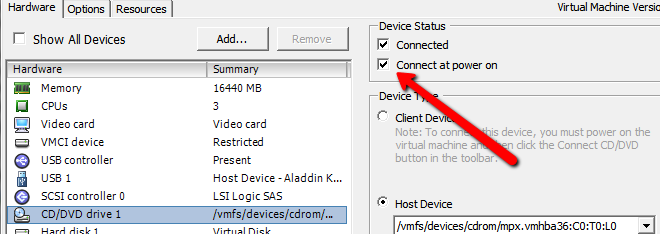
Genskabe den virtuelle maskine
Nogle bekymrede brugere angav, at det var lykkedes dem at løse problemet ved at genopbygge den virtuelle maskine og sikre, at BIOS blev foretrukket frem for UEFI. Andre, som vi bruger med VM Fusion eller VMware Workstation, rapporterede, at deaktivering af Easy Install løste problemet for dem.
April 2024 Opdatering:
Du kan nu forhindre pc -problemer ved at bruge dette værktøj, såsom at beskytte dig mod filtab og malware. Derudover er det en fantastisk måde at optimere din computer til maksimal ydelse. Programmet retter let på almindelige fejl, der kan opstå på Windows -systemer - ikke behov for timers fejlfinding, når du har den perfekte løsning lige ved hånden:
- Trin 1: Download PC Reparation & Optimizer Tool (Windows 10, 8, 7, XP, Vista - Microsoft Gold Certified).
- Trin 2: Klik på "Begynd Scan"For at finde Windows-registreringsproblemer, der kan forårsage pc-problemer.
- Trin 3: Klik på "Reparer Alt"For at løse alle problemer.
Her er en kort guide til gendannelse af den virtuelle maskine:
- Åbn din VMware-applikation, og klik på Hjem i menuen til venstre. Gå derefter til højre menu og klik på Opret en ny virtuel maskine.
- På skærmen Guiden Ny virtuel maskine skal du vælge kilden til din installation og klikke på Næste.
- Bemærk: Hvis du bruger VM Fusion eller VMware Workstation, skal du sørge for at deaktivere indstillingen Let installation.
- På det næste skærmbillede skal du indtaste et navn til din virtuelle maskine og et sted, hvor den virtuelle maskine vil blive gemt.
- På den næste skærm skal du indstille den maksimale diskstørrelse og vælge den virtuelle disklagringsmetode, før du klikker på Næste igen.
- Forlad hardwareindstillingerne på deres næste skærm på deres standardværdier, eller juster dem selv, før du klikker på Udfør.
- Kør den nyligt oprettede virtuelle maskine og kontroller, at problemet er løst.
Genindlæs VMX-filen
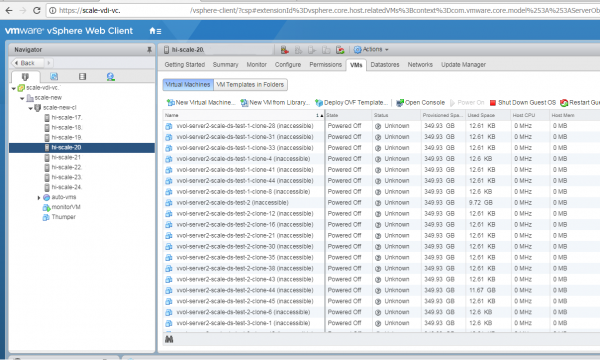
Følg nedenstående trin for at genindlæse filen .vmx:
- Vi skal først hente den virtuelle Vmid-maskine med følgende kommando:
# vim-cmd vmsvc / getallvms - Du vil se en udgang, der ligner den, du ser i
- Vmid Navn Fil Gæst Operativsystem Version Bemærk 2848 Win2003_storage_performance [local] Win.vmx winNetEnterpriseGuest vmx-07 Brug som skabelon
- I dette eksempel er Vmid 2848.
- Genindlæs filen .vmx igen med denne kommando:
# vim-cmd vmsvc / indlæs Vmid
KONKLUSION
Årsagen til dette problem er, at VM forsøger at starte fra den første SCSI-enhed, og da den nye tomme virtuelle disk, jeg tilføjede, var den første SCSI-enhed, kunne systemet ikke starte.
Hvis du har spørgsmål, så lad os vide det i kommentarfeltet nedenfor.
https://communities.vmware.com/thread/452942
Ekspert Tip: Dette reparationsværktøj scanner lagrene og erstatter korrupte eller manglende filer, hvis ingen af disse metoder har virket. Det fungerer godt i de fleste tilfælde, hvor problemet skyldes systemkorruption. Dette værktøj vil også optimere dit system for at maksimere ydeevnen. Den kan downloades af Klik her

CCNA, Web Developer, PC Fejlfinding
Jeg er computerentusiast og en praktiserende it-professionel. Jeg har mange års erfaring bag mig i computerprogrammering, hardwarefejlfinding og reparation. Jeg er specialiseret i webudvikling og database design. Jeg har også en CCNA-certificering til netværksdesign og fejlfinding.

